
Продовжу опис системи управління справами по системі GTD на основі додатка Evernote. Раніше в статті «GTD система і Evernote: базові настройки системи особистої ефективності» ми створили основу системи, що складається з двох блокнотів і семи кореневих міток. У статті «GTD система і Evernote: структура мітки« Поточні справи »справили настройку нульовий мітки поточних дій.
У цій статті ви дізнаєтеся, як налаштувати ті шість батьківських міток.
Почнемо з мітки «1. Проекти ». Створюємо в ній під-теги:
- «! Проекти особисті»;
- «! Проекти робочі»;
- «! Проекти завершені».
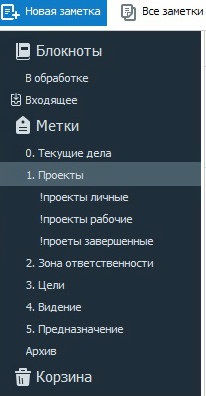
Перед тегами, що відповідають за структуру батьківських міток, зручно ставити символи. Раніше ми домовилися використовувати символ «*» перед тегами-контекстами. Це полегшує процес привласнення нотаток міток. Так символ «!» Перед назвою будь-якого проекту забезпечує нам в процесі присвоєння мітки завданню побачити випадає вікно з усіма мітками, які починаються з «!», Тобто список всіх наявних проектів в нашій системі. Це додає швидкості і зручності в роботі з нотатками.
Переходимо до батьківської мітці «2. Зона відповідальності".
Функція даної мітки полягає в позначенні основних сфер життя людини або життєвих ролей, яким ви віддаєте перевагу. Зона відповідальності - це своєрідний чек-лист напрямків діяльності, на яких ми тримаємо фокус. Головне питання, яке стоїть собі задати при створенні під-тегів в цій батьківської мітці, звучить так: «Що я хочу підтримувати?» Від того, як ви на це питання відповісте, так і зазвучать ваші зони відповідальності.
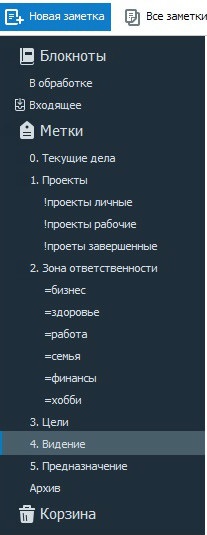
Як приклад я приведу найбільш поширені сфери діяльності:
У тегах батьківський мітки «2. Зони відповідальності »я використовую також спеціальний символ -« = », тобто запропоновані вище теги в нашій системі будуть виглядати так:
Переходимо до кореневої мітці «3. цілі »
Діємо за таким алгоритмом:
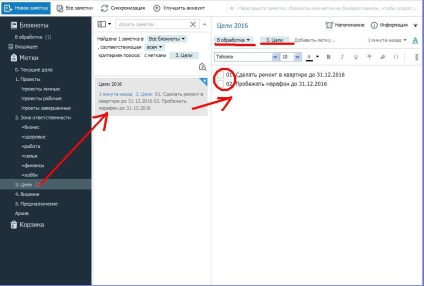
- Створюємо окремі нотатки про для кожної з перерахованих цілей
- Дамо назву кожної такої замітки - «номер цілі / назва мети»
- Додаємо до замітці мітку «3. Цілі »і переносимо в блокнот« В обробці »
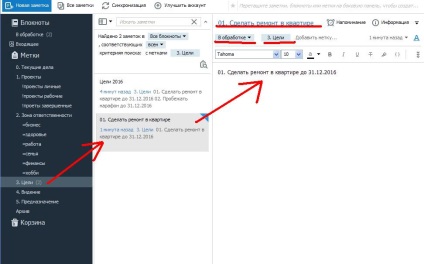
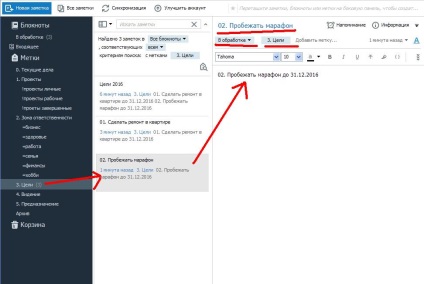
- Натискаємо правою кнопкою миші на кожну замітку з описом мети
- Виберіть «Копіювати посилання на замітку»
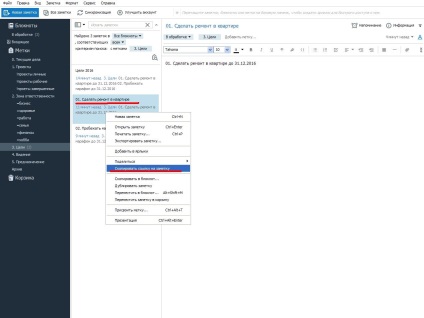
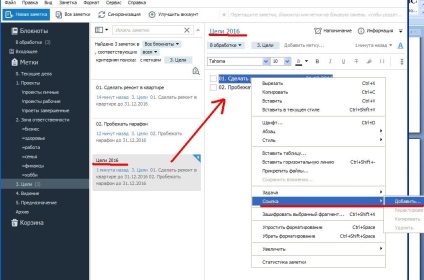
- Вставте посилання в порожнє поле діалогового вікна і натисніть "ОК"
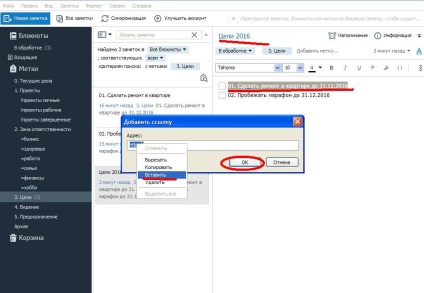
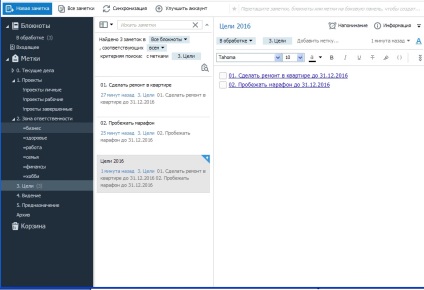
Також можна створити замітки з цілями місяці, тижні або проектів.
Батьківські мітки «4.Віденіе», «5.Предназначеніе»
Кореневі мітки «4.Віденіе» і «5.Предназначеніе» будуть представляти із себе просто сукупність заміток.
Головне врахувати, що бачення - це цінності, що спираються на ваші цілі, а призначення - це ваша місія.
Висота 30.000 футів і вище поки в моїй особистій системі працюють не в повній мірі. У міру вибудовування свій системи виникають ситуації, коли починаєш замислюватися і про ці висотах. Бачення у мене поступово формується і виходячи з опису своїх цінностей я намагаюся вибудовувати вектор щорічних цілей.
Якщо на даному етапі у вас поки не склалося розуміння і необхідність огляду свого життя з позиції бачення і призначення, то не варто з цим поспішати. Все прийде з часом і певним витком вашого внутрішнього розвитку. Тому в якості маячків я все ж раджу такі мітки позначити в своїй системі управління справами, а наповнювати їх будете в процесі свого руху вперед.
Переходимо в мітці «6.Архів»
Архів являє собою персональне довідкове бюро або вашу особисту бібліотеку.
Створювати під-теги в кореневій мітці «6.Архів» можна в будь-якій кількості і з будь-якою назвою.
наприклад,
Що зберігаємо в архіві?
До архіву складаються замітки з інформацією, яка нам корисна і не вимагає від нас дій.
Додаток Evernote має деякі дуже зручні сервіси, які значно полегшують отримання корисної для нас інформації з інтернету.
Якщо ви зустріли в інтернеті цікаву статтю, сміливо копіюйте її за допомогою розширення Evernote - Web Clipper (плагін для всіх популярних браузерів). Це розширення дозволить вам зберегти будь-яку інформацію з браузера прямо в ваші блокноти Evernote у вигляді фрагмента тексту, повної статті або просто посилання на джерело.
Власну поштову скриньку
Отже, в цій статті ми налаштували основні мітки «1. Проекти »,« 2. Зона відповідальності »і« 3. Цілі », провели огляд роботи з мітками« 4. Бачення »,« 5. Призначення »і« 6. Архів ».
У наступній статті я розповім, як використовувати створену структуру тегів і приведу розбір конкретних життєвих ситуацій.
Застосовуй на практиці цю інформацію прямо зараз і вже завтра ти будеш ефективніше своїх друзів! Це буде ТВОЄ РІШЕННЯ!
Читайте ще:
